- Definieren der Eigenschaften von feldbasierten Hyperlinks
- Definieren dynamischer Hyperlinks durch Abfrageergebnisse
- Verwenden von Hyperlinks
- Verwalten von Hyperlink-Pfaden
- Erstellen von Hyperlinks mit relativen Pfaden
- Parametergesteuertes Öffnen von Dokumenten, die durch Hyperlinks verknüpft sind
- Erweiterte Hyperlink-Funktionalität
Hyperlinks ermöglichen den Zugriff auf Dokumente oder Webseiten, die mit Features in Beziehung stehen. Mit dem Werkzeug Hyperlink auf der Werkzeugleiste "Werkzeuge" kann auf diese Hyperlinks für jedes Feature zugegriffen werden.  auf der Werkzeugleiste Werkzeuge. In diesem Thema wird beschrieben, wie Hyperlink-Eigenschaften für einen Karten-Layer festgelegt und verwendet werden.
auf der Werkzeugleiste Werkzeuge. In diesem Thema wird beschrieben, wie Hyperlink-Eigenschaften für einen Karten-Layer festgelegt und verwendet werden.
Bevor Sie das Werkzeug Hyperlink verwenden, müssen Sie die definieren. Hyperlinks können einen der folgenden drei Typen aufweisen:
- Dokument – Wenn Sie mit dem Werkzeug Hyperlink auf ein Feature klicken, wird ein Dokument oder eine Datei mit der entsprechenden Anwendung (beispielsweise Microsoft Excel) geöffnet.
- URL – Wenn Sie mit dem Werkzeug Hyperlink auf ein Feature klicken, wird im Webbrowser eine Website aufgerufen.
- Skript – Wenn Sie mit dem Werkzeug Hyperlink auf ein Feature klicken, wird ein Feature-Wert an ein Skript gesendet. Diese Option ermöglicht die Verwendung von benutzerdefiniertem Verhalten.
Hyperlinks für Features in einem Layer können durch Verwendung feldbasierter Hyperlinks oder durch Definieren eines dynamischen Hyperlinks mit dem Werkzeug Identifizieren definiert werden.
Definieren der Eigenschaften von feldbasierten Hyperlinks
- Klicken Sie mit der rechten Maustaste auf den Layer, für den Sie Hyperlink-Eigenschaften festlegen möchten, und wählen Sie Eigenschaften aus.
- Wählen Sie im Dialogfeld Layer-Eigenschaften die Registerkarte Anzeige aus.
- Aktivieren Sie die Option Hyperlinks unterstützen durch Feld.
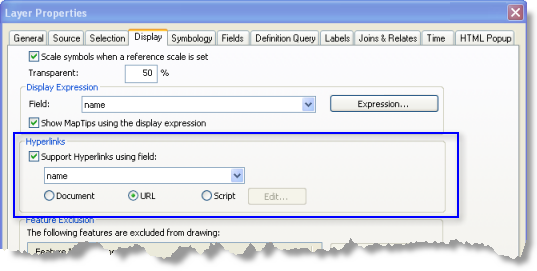
- Wählen Sie den Feldnamen, den Sie für den Hyperlink verwenden möchten, und den Link-Typ aus: Dokument, URL oder Skript. Wenn Sie ein Skript auswählen, verwenden Sie die Schaltfläche Bearbeiten, um das Skript mit JScript oder VBScript zu schreiben. Klicken Sie auf OK.
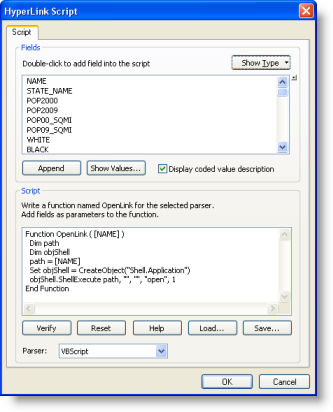
- Klicken Sie im Dialogfeld Layer-Eigenschaften auf OK oder Übernehmen.
Definieren dynamischer Hyperlinks durch Abfrageergebnisse
Sie können einem Feature einen Hyperlink dynamisch hinzufügen, indem Sie das Werkzeug Identifizieren verwenden. Bei dynamischen Hyperlinks wird kein Attributfeld zur Bereitstellung der Hyperlink-Ziele verwendet. Das angegebene Hyperlink-Ziel wird mit dem identifizierten Feature verknüpft. Diese Verknüpfung wird mit dem Layer gespeichert. Sie werden auch dann mit dem Layer gespeichert, wenn Sie ihn in einer Datei speichern.
verwenden. Bei dynamischen Hyperlinks wird kein Attributfeld zur Bereitstellung der Hyperlink-Ziele verwendet. Das angegebene Hyperlink-Ziel wird mit dem identifizierten Feature verknüpft. Diese Verknüpfung wird mit dem Layer gespeichert. Sie werden auch dann mit dem Layer gespeichert, wenn Sie ihn in einer Datei speichern.
- Klicken Sie auf das Werkzeug Identifizieren
 auf der Werkzeugleiste Werkzeuge.
auf der Werkzeugleiste Werkzeuge. - Klicken Sie auf das Feature, für das Sie einen Hyperlink definieren möchten.
- Klicken Sie im Fenster Identifizieren mit der rechten Maustaste auf das Feature, und klicken Sie dann auf Hyperlink hinzufügen.
- Legen Sie im angezeigten Dialogfeld das gewünschte Hyperlink-Ziel fest.
Sie können für jedes Feature eine beliebige Anzahl dynamischer Hyperlinks angeben. Alle für ein Feature definierten dynamischen Hyperlinks sind im Kontextmenü für Abfrageergebnisse (Schritte 1 bis 3 oben) im Untermenü Hyperlinks aufgeführt. Ebenfalls in diesem Menü ist die Option Hyperlinks verwalten verfügbar. Darüber können Sie dynamische Hyperlinks für dieses Feature hinzufügen und entfernen. Diese Liste enthält keine feldbasierten Hyperlinks, und die verfügbaren Befehle wirken sich nicht auf feldbasierte Hyperlinks aus.
Verwenden von Hyperlinks
- Klicken Sie in der Werkzeugleiste Werkzeuge auf das Werkzeug Hyperlink.
 . Dabei wird der Mauszeiger in ein Blitzsymbol umgewandelt.
. Dabei wird der Mauszeiger in ein Blitzsymbol umgewandelt. - Klicken Sie auf das/die gewünschte Feature/Position in Ihrem Datenrahmen, um auf die Hyperlink-Informationen zuzugreifen.
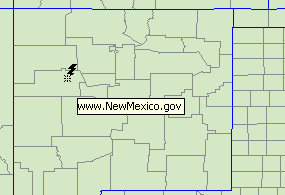
- Daraufhin werden die Hyperlink-Informationen angezeigt, z. B. eine HTML-Webseite. Wenn für ein Feature mehrere Hyperlinks angegeben sind, zeigt ArcMap eine Popup-Liste der Hyperlinks an, sobald mit dem Werkzeug Hyperlink auf das Feature geklickt wird.
- Wenn für mehrere Layer Hyperlinks aktiviert sind, wird durch Klicken auf eine Position in dem Datenrahmen das Dialogfeld Hyperlinks angezeigt, um ein Feature aus einem der Layer auszuwählen. Der Name des Layers ist in Klammern aufgeführt.
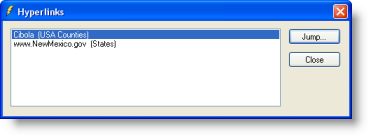
Ändern der Farbe von Hyperlinks für Features
Sie können die Farbe zum Anzeigen von Hyperlink-Features mithilfe von ArcMap-Einstellungen festlegen, indem Sie die folgenden Schritte ausführen:
- Klicken Sie auf Anpassen > ArcMap-Optionen.
- Klicken Sie auf die Registerkarte Allgemein.
- Aktivieren Sie die Option Beim Werkzeug "Hyperlink" Features mit aktivem Inhalt hervorheben.
- Klicken Sie auf das Dropdown-Menü "Farbe", um eine andere Farbe für die Hervorhebungen anzugeben.
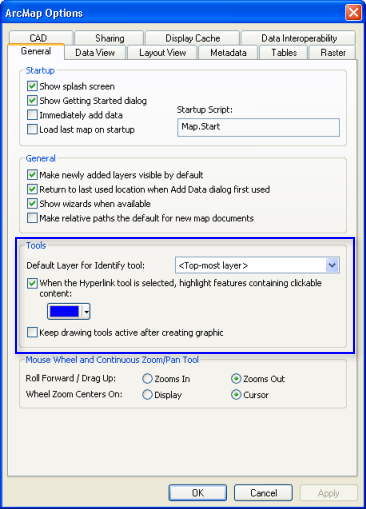
Verwalten von Hyperlink-Pfaden
Als Karteneigenschaft können Sie eine Hyperlink-Basis angeben. Dabei handelt es sich um den Basispfad oder die URL für feldbasierte Hyperlinks zu Dokumenten oder URLs. Wenn für die Hyperlink-Basis z. B. D:\Data festgelegt wird, müssen die Werte in den Feldern, die als Hyperlinks zu Dokumenten verwendet werden, nicht noch einmal D:\Data enthalten. Es muss lediglich der Name der Datei angegeben werden. Durch diese Eigenschaft wird das Verwalten von Hyperlinks vereinfacht. Wenn sich die Position der Ziele ändert, muss nicht jeder Wert des Feldes, das Hyperlink-Ziele bereitstellt, bearbeitet werden. Es ist ausreichend, wenn diese Einstellung angepasst wird.
Die Eigenschaft Hyperlink-Basis wird im Dialogfeld Eigenschaften des Kartendokuments festgelegt. Klicken Sie auf Datei > Eigenschaften des Kartendokuments, um das Dialogfeld zu öffnen. Für das Kartendokument ist eine Eigenschaft Hyperlink-Basis verfügbar. Diese Einstellung besitzt keinen Einfluss, wenn Sie festlegen, dass die Zielwerte an ein Makro gesendet werden. Zudem besitzt die Einstellung keinen Einfluss auf dynamische Hyperlinks.
Sie können die Standardeinstellung außer Kraft setzen, sodass nicht automatisch ein Schrägstrich hinzugefügt wird. Diese Einstellung finden Sie nach dem Start des Dienstprogramms Advanced ArcMap Settings (<Installationslaufwerk>:\Programme\ArcGIS\Desktop10.2.1\Utilities) auf der Registerkarte Verschiedenes. Das Überschreiben der Standardeinstellungen erleichtert das Arbeiten mit langen Pfaden und URLs.
Wenn Sie beispielsweise die Einstellung Hyperlink-Basis mit langen URLs wie http://www.example.com/index.cfm?parameter=1234 verwenden, müssen Sie http://www.example.com als Basis angeben und alle nachfolgenden Elemente (index.cfm?parameter=1234) im Hyperlink-Feld speichern. Durch Überschreiben der Standardeinstellung können Sie jedoch den größten Teil der URL ( http://www.example.com/index.cfm?parameter=) als Basis speichern und speichern dann nur den letzten Teil der URL (1234) im Hyperlink-Feld.
Wenn Sie die Standardeinstellung überschreiben und die in Eigenschaften des Kartendokuments angegebene Hyperlink-Basis mit einem Schrägstrich endet, wird dieser in ArcMap beibehalten. So können Sie der Hyperlink-Basis auch bei Deaktivierung der Standardeinstellung manuell einen Schrägstrich hinzufügen. Die Standardeinstellung wird nur auf Ihrem System außer Kraft gesetzt. Die Deaktivierung wird nicht als Eigenschaft in dem bearbeiteten Kartendokument gespeichert.
Erstellen von Hyperlinks mit relativen Pfaden
Sie können Karten mit Hyperlinks auch an Personen weiterleiten, die keinen Zugriff auf Ihre Netzwerkressourcen haben. Sie können die Karte nicht nur mit relativen Pfaden zu den Daten speichern, sondern auch Hyperlinks festlegen, die auf ein Verzeichnis relativ zur Karte verweisen.
Geben Sie zur Festlegung eines Pfades zu einem Dokument im gleichen Ordner den Namen des Dokuments ein. Im folgenden Beispiel geben Sie beispielsweise directions.bmp ein (d. h. fügen Sie keinen umgekehrten Schrägstrich (\) oder Laufwerksbuchstaben ein).
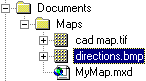
Um einen Pfad in einem Ordner unmittelbar unterhalb des Verzeichnisses der Karte im Dateisystem zu definieren, beginnen Sie den Pfad mit dem Ordnernamen (verwenden Sie auch hier keinen umgekehrten Schrägstrich (\) oder Laufwerksbuchstaben). Im folgenden Beispiel geben Sie Grafiken\directions.bmp ein.
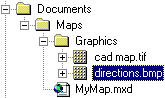
Parametergesteuertes Öffnen von Dokumenten, die durch Hyperlinks verknüpft sind
Hyperlinks zu Dokumenten können Parameter enthalten, die das Öffnen von Dokumenten durch ein Programm bestimmen. Beispielsweise kann Adobe Reader durch Parameter angewiesen werden, eine bestimmte Seite eines PDF-Dokuments zu öffnen, sodass Karten-Features mit unterschiedlichen Seiten in einem Dokument verknüpft werden können. Da sich die Befehle je nach der verwendeten Software (beispielsweise Microsoft Word, Microsoft Excel oder Adobe Reader) unterscheiden, wird empfohlen, Informationen über die verfügbaren Parameter sowie die entsprechende Syntax der jeweiligen Dokumentation zu entnehmen.
Häufig werden diese Parameter zur Verwendung über die Befehlszeile bereitgestellt. Wenn Sie beispielsweise ein PDF-Dokument auf Seite 5 öffnen möchten, könnte die Befehlszeile wie folgt aussehen:
- C:\Programme\Adobe\Reader 8.0\Reader\AcroRd32.exe /A Page=5=OpenActions c:\temp\PopulationData.pdf
wobei
- "C:\Programme\Adobe\Reader 8.0\Reader\AcroRd32.exe" ist der Speicherort der Software", "/A Page=5=OpenActions" ist der open-Parameter; und "c:\temp\PopulationData.pdf" ist der Speicherort der Datei.
Diese Parameter werden von ArcGIS jedoch nicht als Befehlszeile interpretiert. Stattdessen wird ein Fragezeichen (?) als Trennzeichen zwischen Dateipfad und Parameter verwendet. Ein Hyperlink zum gleichen Dokument und zur gleichen Seite würde in ArcGIS daher wie folgt aussehen:
- c:\temp\PopulationData.pdf ?/A Page=5=OpenActions
Das Fragezeichen (?) wird als Trennzeichen zwischen Pfad und Parameter verwendet.
Erweiterte Hyperlink-Funktionalität
Bei Verwendung mit dem Werkzeug "Identifizieren" unterstützen feldbasierte Hyperlinks Windows-Umgebungsvariablen auf Systemebene sowie auf Ebene des aktuellen Benutzers. Umgebungsvariablen müssen zunächst auf dem Computer festgelegt werden, bevor sie für Hyperlinks verwendet werden können. Zur Verwendung von Umgebungsvariablen in ArcGIS müssen Sie die Variable mit einem Dollarzeichen statt mit Prozentzeichen qualifizieren. Verwenden Sie beispielsweise $VARTEST statt %VARTEST%.
Sie können ein Dispatch-Objekt im Skript-Code erstellen, um Funktionen aus einer benutzerdefinierten Bibliothek abzurufen. Dies ermöglicht Ihnen den Zugriff auf ArcObjects über das Hyperlink-Skript über das Dispatch-Objekt. Außerdem können Sie IFeature und/oder IFeatureLayer an das Dispatch-Objekt übergeben, um den Hyperlink für das entsprechende Feature zu starten.
Beispiel für ein Hyperlink-Skript, das ein Dispatch-Objekt erstellt
Zugriff auf ArcObjects über das Hyperlink-Skript über das Dispatch-Objekt
Function OpenLink ( {IFEATURE}, {IFEATURELAYER} )
Dim hlauncher
Set hlauncher = CreateObject("Hyperlink_Lib.Launcher")
hlauncher.Launch {IFEATURE}, {IFEATURELAYER}
End Function
In diesem Beispiel wird die Funktion Launch von einer Hyperlink_Lib-Bibliothek, die Sie erstellt haben, aufgerufen.